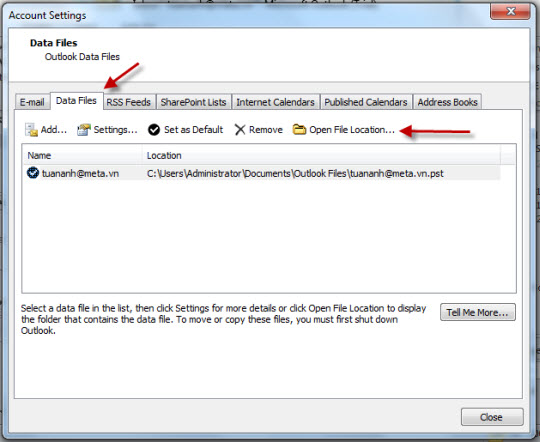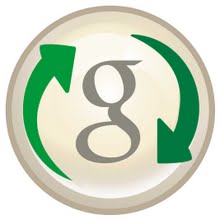[Hướng dẫn] Sao lưu dữ liệu email trong Outlook
[BVN] Trong bài hướng dẫn sau đây, BVN sẽ giới thiệu với các bạn 1 trong những cách cơ bản nhất để sao lưu dữ liệu email với Outlook khi file Outlook bị đầy, cài lại máy. Về nguyên tắc cơ bản, tất cả các dữ liệu email nhận được đều nằm trong file *.pst của Outlook và do đó chúng ta chỉ cần sao lưu lại file này là ổn.
Lưu ý: Backup này tương thích với bản Microsoft Outlook 2010
Backup file *.pst lần đầu
Nếu Outlook đang sử dụng chỉ có 1 tài khoản thì việc này khá đơn giản, bạn chỉ cần tìm kiếm (sử dụng công cụ Search trên Start) tất cả các file trong ổ C với phần mở rộng là *.pst:
Và hệ thống sẽ hiển thị cho bạn kết quả tìm được:
Hoặc các bạn có thể sử dụng cách khác. Đăng nhập vào Outlook với tài khoản của bạn và chọn File > Info >Account Settings (với Office 2010):
Còn với Outlook 2007 và các phiên bản trước thì chọn Tools > Account Settings:
Tại cửa sổ Account Settings, các bạn chọn thẻ thứ 2 – Data Files và nhấn vào đường dẫn Open File Location…:
Sau đó copy file *.pst đó vào 1 thư mục bất kỳ nào khác trên ổ cứng. Việc tiếp theo chúng ta cần làm là chuyển tiếp tất cả dữ liệu sẽ nhận vào file *.pst vừa mới copy sang thư mục khác (thường là khác với ổ đĩa hệ thống).
Blog Việt Nis